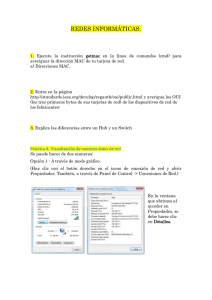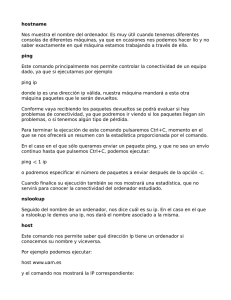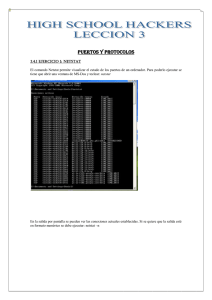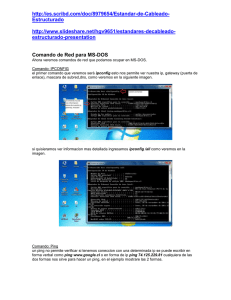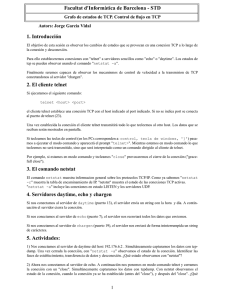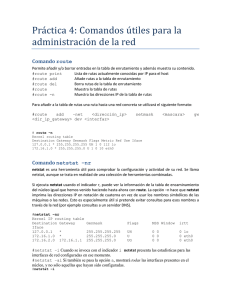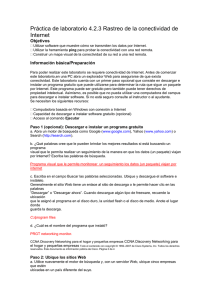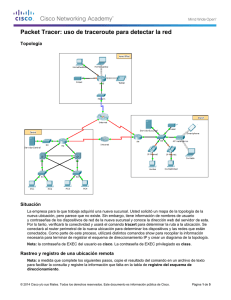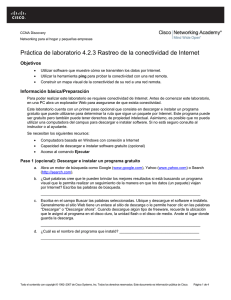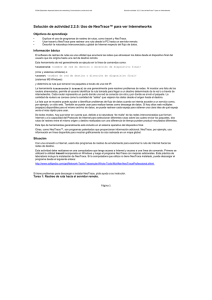Ejercicio 4. Comando tracert
Anuncio
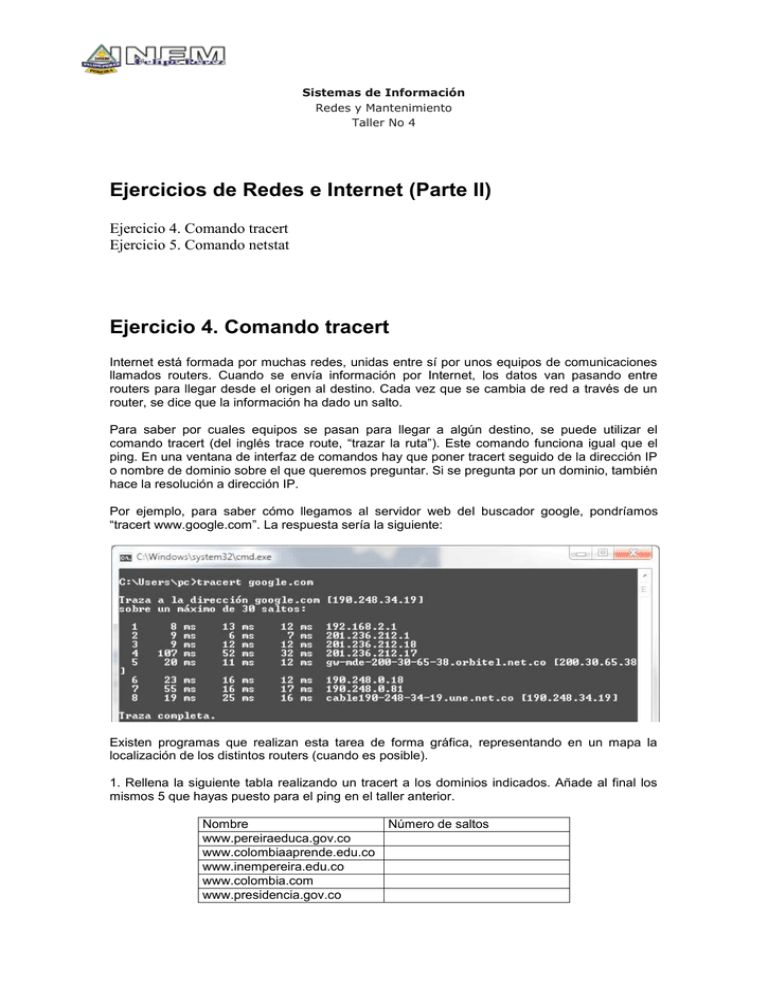
Sistemas de Información Redes y Mantenimiento Taller No 4 Ejercicios de Redes e Internet (Parte II) Ejercicio 4. Comando tracert Ejercicio 5. Comando netstat Ejercicio 4. Comando tracert Internet está formada por muchas redes, unidas entre sí por unos equipos de comunicaciones llamados routers. Cuando se envía información por Internet, los datos van pasando entre routers para llegar desde el origen al destino. Cada vez que se cambia de red a través de un router, se dice que la información ha dado un salto. Para saber por cuales equipos se pasan para llegar a algún destino, se puede utilizar el comando tracert (del inglés trace route, “trazar la ruta”). Este comando funciona igual que el ping. En una ventana de interfaz de comandos hay que poner tracert seguido de la dirección IP o nombre de dominio sobre el que queremos preguntar. Si se pregunta por un dominio, también hace la resolución a dirección IP. Por ejemplo, para saber cómo llegamos al servidor web del buscador google, pondríamos “tracert www.google.com”. La respuesta sería la siguiente: Existen programas que realizan esta tarea de forma gráfica, representando en un mapa la localización de los distintos routers (cuando es posible). 1. Rellena la siguiente tabla realizando un tracert a los dominios indicados. Añade al final los mismos 5 que hayas puesto para el ping en el taller anterior. Nombre www.pereiraeduca.gov.co www.colombiaaprende.edu.co www.inempereira.edu.co www.colombia.com www.presidencia.gov.co Número de saltos www.semana.com www.eltiempo.com www.google.com www.bbc.com Podrás ver que en todos los casos el primer salto es el mismo: la puerta de enlace. Entra al siguiente sitio Web: http://www.yougetsignal.com/tools/visual-tracert/ Este sitio muestra de forma gráfica los distintos saltos que se dan hasta el host de destino. Para trazar una ruta introduzca la dirección remota en el recuadro “Remote address” y a continuación haga clic en “proxy trace” Podrás ver en el mapa la ruta por donde viajan los paquetes, y en la parte derecha los saltos con la bandera de los países. En este ejemplo, para llegar al servidor de google.com, se tuvo que hacer 19 saltos, viajando unas 4422 millas aproximadamente. Puedes ver que la ruta no siempre es la más corta. Puedes navegar en el mapa, acercarte, alejarte y ver los países por donde pasa la señal. 2. Utilizando la herramienta “Visual Trace Route tool” que acabamos de ver, grafica en pantalla las direcciones de la tabla del punto anterior, y responde: a. ¿Cuál tuvo la ruta más larga? ¿Cuántas millas? b. ¿Cuál tuvo la ruta más corta? ¿Cuántas millas? c. ¿Cuál tuvo el mayor número de saltos? ¿cuántos? d. ¿Cuál tuvo el menor número de saltos? ¿cuántos? e. ¿Cuál llegó al país más lejano? ¿Cuál? 3. Utilizando la herramienta “Visual Trace Route tool” traza por lo menos cuatro rutas, cada una que llegue a un continente distinto, y escribe los países por donde pasó cada ruta. 4. El grupo que trace la ruta más larga tendrá un punto extra en la nota. Ejercicio 5. Comando netstat El comando Netstat muestra las conexiones que tiene abiertas el ordenador con otros ordenadores, por ejemplo al conectarte a una página web, descargar el correo electrónico o conectar el messenger. 5. Escribe “netstat” en una ventana de interfaz de comandos, y responde a la siguiente pregunta: ¿Cuántas conexiones tiene abiertas tu ordenador? En la respuesta del comando Netstat, tanto la dirección local como remota se indican con la IP o nombre del ordenador, seguido de dos puntos y el número del puerto. El puerto es un número que indica la aplicación o protocolo que se está utilizando. Por ejemplo, el puerto 80 es el del protocolo http, para páginas web; o el 1863 es el puerto del messenger. Una opción del comando netstat es -a. Con ella, te dice qué puertos tienes abiertos en tu ordenador. Son aplicaciones que están escuchando como servidores en tu ordenador, y que permitirían a otras personas conectarse a tu ordenador (por ejemplo si tienes compartida alguna carpeta). Se diferencian porque el estado es listening o escuchando. En este ejemplo el ordenador tiene abiertos los puertos 135, 445, 554, 990, 2291… 6. Utiliza el comando “netstat -a” y responde a estas preguntas a. ¿Cuántos puertos tienes escuchando en tu ordenador? b. ¿Qué puertos son?